
(Des)bloquear rua
Toque neste botão para bloquear ou desbloquear uma rua. Pode bloquear ou desbloquear a rua num ou nos dois sentidos.
Por exemplo, para corrigir uma rua próxima da sua localização atual, faça o seguinte:
- Toque em (Des)bloquear rua.
- Toque em Perto de si para selecionar uma rua perto da sua localização atual. Em alternativa, pode selecionar uma rua pelo nome, uma rua próxima da sua morada ou uma rua do mapa.
- Selecione a rua ou a secção da rua que pretende corrigir tocando na sua localização no mapa.
A rua que selecionar é realçada e o cursor mostra o nome da rua.
- Toque em Concluído.
O seu equipamento mostra a rua e se o trânsito está cortado ou se a circulação se faz nos dois sentidos.
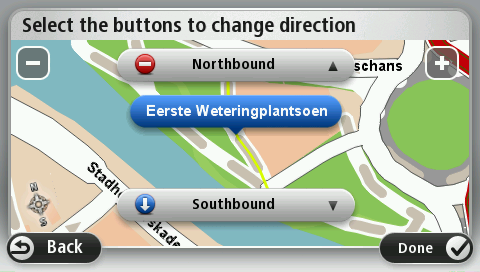
- Toque num dos botões de direção para bloquear ou desbloquear o sentido de trânsito nessa direção.
- Toque em Concluído.

Inverter direção do trânsito
Toque neste botão para corrigir a direção do trânsito de uma rua de sentido único, nos locais onde a direção do trânsito for diferente da direção apresentada no seu mapa.
Nota: a inversão da direção do trânsito só funciona nas ruas de sentido único. Se selecionar uma rua de dois sentidos, pode bloquear/desbloquear a rua em vez de alterar a direção.

Editar nome da rua
Toque neste botão para alterar o nome de uma rua do seu mapa.
Por exemplo, para mudar o nome de uma rua próxima da sua localização atual:
- Toque em Editar nome da rua.
- Toque em Perto de si.
- Selecione a rua ou a secção da rua que pretende corrigir tocando na sua localização no mapa.
A rua que selecionar é realçada e o cursor mostra o nome da rua.
- Toque em Concluído.
Sugestão: se a secção em destaque não está correta, toque em Editar para alterar secções isoladas da rua.
- Digite o nome correto da rua.
- Toque em Continuar.

Alterar restrições de direção
Toque neste botão para alterar e comunicar restrições de direção do trânsito.

Alterar limite de velocidade
Toque neste botão para alterar e comunicar o limite de velocidade.
![]()
Adicionar ou retirar rotunda
Toque neste botão para adicionar ou retirar uma rotunda.

Adicionar PI em falta
Toque neste botão para adicionar um novo Ponto de Interesse (PI).
Por exemplo, para adicionar um restaurante próximo da sua localização atual:
- Toque em Adicionar PI em falta.
- Toque em Restaurante na lista de categorias de PI.
- Toque em Perto de si.
Pode selecionar a localização digitando a morada ou selecionando a localização no mapa. Selecione Perto de si ou Perto da casa para abrir o mapa na sua localização atual ou na sua morada
- Selecione a localização do restaurante em falta.
- Toque em Concluído.
- Digite o nome do restaurante e, em seguida, toque em Seguinte.
- Se souber o número de telefone do restaurante, pode digitá-lo e, de seguida, tocar em Seguinte.
Se não souber o número, basta tocar em Seguinte sem digitar nenhum número.
- Toque em Continuar.

Editar PI
Toque neste botão para editar um PI existente.
Pode utilizar este botão para efetuar as seguintes alterações a um PI:
- Eliminar o PI.
- Mudar o nome do PI.
- Alterar o número de telefone do PI.
- Alterar a categoria a que pertence o PI.
- Mudar a posição do PI no mapa.

Comentar PI
Toque neste botão para introduzir um comentário sobre um PI. Utilize este botão se não conseguir editar o erro no PI utilizando o botão Editar PI.
![]()
Corrigir número de porta
Toque neste botão para corrigir a localização de um número de porta. Introduza a morada que pretende corrigir e, em seguida, indique no mapa a localização correta desse número de porta.

Rua existente
Toque neste botão para editar uma rua existente. Uma vez selecionada a rua, pode selecionar um erro que pretenda comunicar. Pode selecionar mais do que um tipo de erro para essa rua.

Rua em falta
Toque neste botão para comunicar uma rua em falta. Tem de selecionar os pontos de início e fim da rua em falta.

Cidade
Toque neste botão para comunicar um erro sobre uma cidade, localidade ou vila. Pode comunicar os seguintes tipos de erro:
- Cidade em falta
- Nome da cidade errado
- Nome alternativo da cidade
- Outro

Entrada/saída autoestrada
Toque neste botão para comunicar um erro sobre uma entrada ou saída da autoestrada.

Código postal
Toque neste botão para comunicar um erro sobre um código postal.

Outro
Toque neste botão para comunicar outros tipos de correções.
Estas correções do mapa não são aplicadas imediatamente, sendo guardadas num relatório especial.
Pode comunicar ruas em falta, erros de entradas e saídas de autoestrada e rotundas em falta. Se a correção que pretende comunicar não for abrangida por nenhum destes tipos de relatório, digite uma descrição geral e, de seguida, toque em Outro/a.